Maison >Tutoriel système >Série Windows >Guide pour désactiver le fond d'écran de verrouillage automatique dans Windows 10
Guide pour désactiver le fond d'écran de verrouillage automatique dans Windows 10
- 王林avant
- 2023-12-26 17:16:071346parcourir
La fonction d'écran de verrouillage automatique de Win10 nous permet également de choisir le fond d'écran que nous aimons, mais si nous utilisons le fond d'écran par défaut, il est probable que des images ou des publicités dont nous ne voulons pas apparaissent. À ce moment-là, nous pouvons désactiver l'automatique. fond d'écran de l'écran de verrouillage, juste dans Cela peut être fait dans les paramètres de personnalisation, jetons un coup d'œil ci-dessous.
Tutoriel de désactivation du fond d'écran de verrouillage automatique Win10
1. Cliquez d'abord sur "Démarrer" dans le coin inférieur gauche, puis cliquez sur "Paramètres"
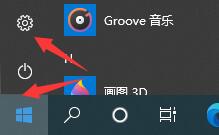
2. Sélectionnez ensuite "Personnalisation"
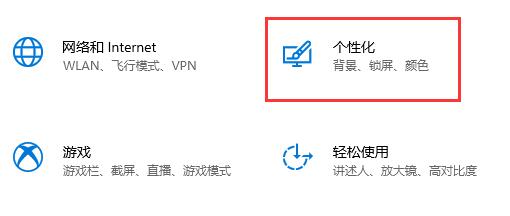
3. dans la colonne de gauche À l'intérieur de "l'interface de l'écran de verrouillage"
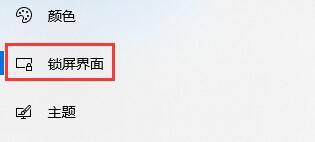
4. Sélectionnez "Paramètres de l'économiseur d'écran" ci-dessous
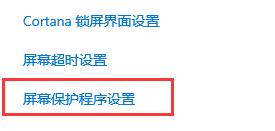
5. Modifiez la position de l'icône sur "Aucun".
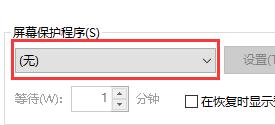
Ce qui précède est le contenu détaillé de. pour plus d'informations, suivez d'autres articles connexes sur le site Web de PHP en chinois!
Articles Liés
Voir plus- Comment résoudre le problème selon lequel Win10 ne peut pas se connecter à ce réseau
- clé de version ultime de Windows7
- Que dois-je faire si Win10 continue de rester bloqué en réparation automatique ?
- Qu'est-ce que la touche de raccourci de l'écran de verrouillage Win10 ?
- Comment désactiver complètement l'écran de verrouillage automatique dans Win10 Comment désactiver complètement l'écran de verrouillage automatique dans Win10 Introduction détaillée

